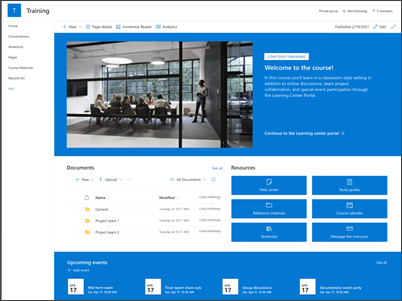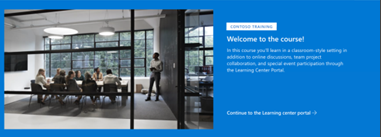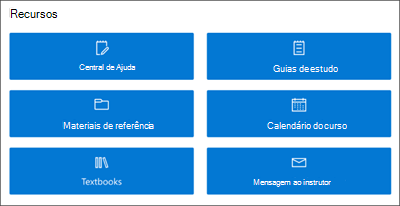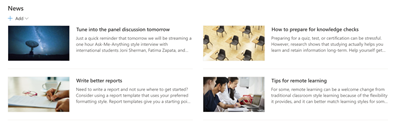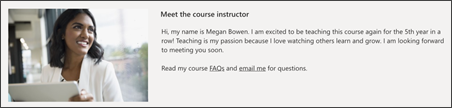O modelo de site de Formação e cursos é um site de equipa que serve de home page interna para o seu curso de formação. Prepare os participantes do curso e os estudantes para oportunidades de aprendizagem específicas ao partilhar recursos, notícias e eventos do curso.
Neste artigo, pode saber mais sobre os elementos que estão no modelo de site formação e cursos do SharePoint e como pode personalizar o site para torná-lo seu.
Recursos do site
-
Site personalizável fornecido com imagens, peças Web e conteúdos pré-preenchidos para inspirar editores de sites ao efetuar personalizações de acordo com as necessidades da sua organização.
-
Considere emparelhar o modelo de site Formação e cursos com os modelos de site de equipa de Formação e Formação e desenvolvimento.
Observações:
-
Algumas funcionalidades são introduzidas gradualmente em organizações que optaram pelo programa de lançamento Direcionado. Isto significa que pode ainda não ver esta funcionalidade ou pode ter um aspeto diferente do descrito nos artigos de ajuda.
-
Quando aplica um modelo a um site existente, o conteúdo não será intercalado automaticamente com o novo modelo. Em vez disso, o conteúdo existente será armazenado como uma página duplicada nos conteúdos do Site.
Primeiro, siga as instruções sobre como adicionar o modelo a um site novo ou existente.
Observação: Tem de ter permissões de proprietário do site para adicionar este modelo ao seu site.
Explore conteúdos, peças Web e páginas do site pré-preenchidos e decida o que precisa de personalizar para se alinhar com a marca, voz e objetivo comercial geral da sua organização.
Páginas de site pré-preenchidas:
-
Home page - Local de destino para os espectadores se envolverem em notícias, eventos e recursos do curso.
-
Conversações – liga-se a um alias de equipa partilhado e ao calendário de equipa no Outlook. Ligue este site a um grupo do Microsoft 365 para adicionar chat em tempo real no Microsoft Teams.
-
Bloco de Notas – liga a um OneNote partilhado.
-
Páginas – permite-lhe aceder facilmente a páginas no site do curso.
-
Materiais do curso – biblioteca de documentos que organiza e armazena recursos do curso de forma segura.
-
Reciclagem – fornece acesso a conteúdos de equipa recentemente eliminados.
Depois de adicionar o modelo de site Formação e cursos, está na altura de personalizá-lo e torná-lo seu.
Observação: Para editar um site do SharePoint, tem de ser proprietário do site ou membro do site.
|
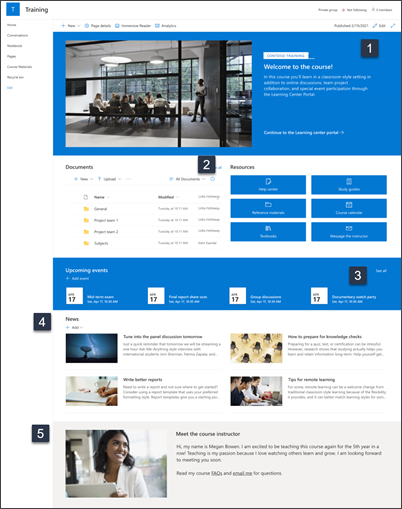 |
Personalize o aspeto, navegação, peças Web e conteúdo do seu site para se adequar às necessidades dos visualizadores e da sua organização. Ao efetuar personalizações, certifique-se de que o site está no modo de edição ao selecionar Editar no canto superior direito da página. À medida que trabalha, guarde como rascunho ou Volte a publicar alterações para tornar as edições visíveis para os visualizadores.
1. Editar a peça Web Destaque para apresentar os objetivos do curso
-
Comece por selecionar a peça Web Destaque e selecione Editar.
-
Em seguida, escolha as opções de camada e mosaico que melhor se adequam às necessidades da organização.
Saiba mais sobre como utilizar a peça Web Destaque.
2. Utilize as peças Web Ligações Rápidas para fornecer acesso aos recursos
-
Navegue para a peça Web Ligações Rápidas, selecione a ligação e, em seguida, edite.
-
Edite a ligação, o título, o ícone e a descrição, se necessário.
-
Para adicionar uma ligação, selecione + Adicionar ligações.
Veja esquemas diferentes e saiba mais sobre como editar a peça Web Ligações Rápidas.
3. Editar ou adicionar eventos à peça Web Eventos para ligar pessoas
-
Edite a peça Web para determinar a Origem e o Esquema do evento.
-
Para adicionar ou editar eventos na peça Web Eventos, navegue para a peça Web Eventos e selecione + Adicionar evento.
Saiba mais sobre como utilizar e editar a peça Web Eventos.
4. Utilize a peça Web Notícias para partilhar oportunidades de formação e anúncios
Para adicionar notícias ao seu site, faça o seguinte:
-
Selecione + Adicionar na secção Notícias para começar a criar a sua publicação. Terá uma página de publicação de notícias em branco pronta para começar a preencher.
-
Crie a página de publicação de notícias e selecione Publicar quando estiver pronto para partilhar com outras pessoas.
Saiba mais sobre como utilizar a peça Web Notícias.
5. Editar as peças Web Imagem e Texto para realçar perfis de formador
-
Selecione Editar na imagem.
-
Selecione Alterar e carregue uma imagem.
-
Opte por remover o texto sobre a imagem ao ativar oudesativar o texto ou editar o texto para selecionar a caixa de texto.
Saiba mais sobre como editar, recortar e redimensionar imagens com a peça Web Imagem.
Personalizar o aspeto e a navegação do site
Antes de partilhar o seu site com outras pessoas, coloque os retoques finais no seu site ao garantir que os utilizadores conseguem encontrar o site, navegar facilmente por ligações e páginas e aceder rapidamente aos conteúdos no site.
-
Edite bibliotecas de documentos ao atualizar os nomes das pastas e ao carregar recursos.
-
Editar e personalizar a navegação do site.
-
Altere o aspeto do seu site ao personalizar o tema, o logótipo, os esquemas de cabeçalho e o aspeto do seu site.
-
Adicione ou remova páginas a este site ou à navegação do site para acomodar conteúdos existentes.
-
Opte por associar este site a um site central na sua organização ou adicionar este site a uma navegação de site hub existente , se necessário.
Compartilhe seu site com outras pessoas depois de personalizá-lo, revisá-lo e publicar o rascunho final.
-
Selecione Configurações e Permissões do Site.
-
Em seguida, selecione Convidar pessoas e, em seguida, selecione Adicionar membros ao grupo e, em seguida, Adicionar para conceder acesso total ao conteúdo do site de equipa, recursos partilhados como o calendário de equipa do Outlook e direitos de edição ao site.
-
Em seguida, selecione Convidar pessoas e , em seguida, Partilhar site apenas e, em seguida , Guardar para partilhar o site, mas não recursos partilhados ou direitos de edição do site.
Saiba mais sobre gerenciamento de configurações de site de equipe, informações de site e permissões.
Depois de criar e iniciar o seu site, a próxima fase importante é manter o conteúdo do site. Certifique-se de que tem um plano para manter o conteúdo e as peças Web atualizados.
Melhores práticas de manutenção do site:
-
Planear a manutenção do site – estabeleça uma agenda para rever o conteúdo do site com a frequência necessária para garantir que os conteúdos ainda são precisos e relevantes.
-
Publicar notícias regularmente - Distribua os anúncios, informações e status mais recentes pela organização. Saiba como adicionar uma mensagem de Notícias num site de equipa ou site de comunicação e mostrar a outras pessoas que irão publicar anúncios sobre como podem utilizar as notícias do SharePoint.
-
Verificar ligações e peças Web – mantenha as ligações e as peças Web atualizadas para garantir que está a tirar partido do valor total do seu site.
-
Utilizar a análise para melhorar a interação – veja a utilização do site com o relatório de dados de utilizaçãoincorporado para obter informações sobre conteúdos populares, visitas a sites e muito mais.
-
Rever periodicamente as definições do site – depois de criar um site no SharePoint, pode efetuar alterações às definições, informações do site e permissões do site.
Mais recursos de personalização
Saiba mais sobre como planear, criar e manter sites do SharePoint.
Veja mais modelos de site do SharePoint.